AutoCAD testmodellezés
|
|
|
- Lilla Balogné
- 9 évvel ezelőtt
- Látták:
Átírás
1 Jakubek Lajos AutoCAD testmodellezés Mintapéldák Az AutoCAD ACIS alapú Szilárdtest Modellező Modulja egy lemez és egy szilárdtest modellező rendszert foglal magába. A modellező rendszer integrált része az AutoCAD szoftvernek. A lemez-és a szilárdtest-modellező is az építőkocka elvre épül. Az elemkészletet alkotják a primitívek, valamint a kihúzással és forgatással készített testek. Az összetett szilárdtestek Boole-algebrai műveletekkel hozhatók létre. A szilárdtestek egyesíthetők egymással, kivonhatók egymásból, valamint képezhető a közös részük. Egyesítés Egyesítés két vagy több test esetén Az összetett lemezek két vagy több létező lemez összterületének egyesítésével jönnek létre. Az összetett szilárdtestek két vagy több létező szilárdtest teljes térfogatának egyesítésével jönnek létre. Olyan lemezek és szilárdtestek is egyesíthetők, amelyeknek nincs közös területük, illetve térfogatuk. A kiválasztási halmazban levő lemezek és szilárdtestek tetszőleges számú síkban fekhetnek. A program alhalmazokra osztja a kiválasztási halmazokat, és külön-külön egyesíti azokat. A keletkező összetett szilárdtest az összes kiválasztott szilárdtest térfogatát magában foglalja. A keletkező összetett lemezek az alhalmazokban lévő lemezek teljes területét tartalmazzák. Kivonás Objektumok kivonása egymásból Összetett lemezeket vagy szilárdtesteket hoz létre egymásból való kivonásával Első lépésben válassza ki azokat a lemezeket vagy szilárdtesteket, amelyekből az AutoCAD a területet vagy térfogatot levonja. Második lépésben válasszon objektumokat amelyeket a rendszer az előző halmazból kivon. Az AutoCAD a kiválasztási halmaz minden alhalmazából kivonja a kiválasztott objektumokat. A program minden alhalmazból egy-egy új összetett szilárdtestet vagy lemezt hoz létre. Az AutoCAD nem fogad el olyan kiválasztott forráslemezeket, amelyek síkjában nincsenek további kiválasztott lemezek. Közösrész Objektumok közös részének képzése Két vagy több szilárdtest-objektum vagy lemez közös metszetéből összetett szilárdtesteket vagy lemezeket hoz létre A KÖZÖSRÉSZ parancs két vagy több lemez metszetének területét és két vagy több létező szilárdtest közös térfogatát számítja ki. KÖZÖSRÉSZ csak lemezek vagy szilárdtestek kezelésére használható. A kiválasztási halmazban lemezek és szilárdtestek lehetnek. Ezek tetszőleges számú síkban fekhetnek. A program alhalmazokra osztja a kiválasztási halmazokat, és külön-külön határozza meg az alhalmazokban lévő objektumok közös részeit. 1
2 TŐKE Szilárdtest modellezés Az AutoCAD ACIS alapú Szilárdtest Modellező Moduljával elkészítendő a mellékelt munkadarab. A kiindulás egy hasáb amely először több síkkal részekre vágható, majd egyesítéssel adódik a bázisalakzat. A megfelelő síkon megrajzolandó a kimarás profilja. Kivonással elkészül a furatok nélküli test. Ezt követően hengerek generálandók, majd kivonással adódik a végleges test. 1./ Új rajz nyitás. Fájl - menü Új - Sablon kiválasztása: - A3_sablon - OK 2./ Rétegek beállítása, új fóliák készítése. Formátum - menü Fóliák... neve: Test Színe: bíbor -"- Furat -"- vörös -"- Metszet -"- zöld aktuális fólia a Test legyen 3./ A hasáb rajzolása. Rajz - menü Szilárdtestek - Téglatest 2
3 Középpont/<Téglatest sarokpontja>: 0,0 Kocka/Hossz/< Másik sorokpont>: 24,22 Magasság : 31 Nézet - menü 3D nézetek - DK-i izometrikus nézet Nézet menü Megjelenítés - FKR ikon - Origó Nézet - menü Zoom Kicsinyítés kb. felére Eszköz menü Új FKR - Origó - Válasszon az opciók közül [Új/átHelyez/ortoGrafikus/Előző/Visszaállít/Ment/Töröl/alKalmaz/?/Világ]<Világ>: _o Adja meg az új origó koordinátáit <0,0,0>: 24,22 Eszköz menü Új FKR - Z - Válasszon az opciók közül [Új/átHelyez/ortoGrafikus/Előző/Visszaállít/Ment/Töröl/alKalmaz/?/Világ] <Világ>: _z Adja meg a forgatási szöget a(z) Z tengely körül <90.00>: 15 Rajz - menü Szilárdtestek - Kettészel - Válasszon obj.: Kijelölendő a hasáb Válasszon objektumokat: Enter Adja meg szelő sík első pontját a következő opciókkal [Objektum/Zteng/Nézet/XY/YZ/ZX/3pont] <3pont>: ZX Adjon meg egy pontot a ZX síkon <0,0,0>: Enter Válasszon egy pontot a síknak azon az oldalán, amelyet meg kíván tartani vagy [Mindkét oldal megtartása]: Végp. tárgyraszterrel jelölendő a nagyobbik rész. Eszköz menü Új FKR - Világ - Eszköz menü Új FKR - Origó - - Válasszon az opciók közül [Új/átHelyez/ortoGrafikus/Előző/Visszaállít/Ment/Töröl/alKalmaz/?/Világ]<Világ>: _o Adja meg az új origó koordinátáit <0,0,0>: 0,5 Eszköz menü Új FKR - Z - Válasszon az opciók közül [Új/átHelyez/ortoGrafikus/Előző/Visszaállít/Ment/Töröl/alKalmaz/?/Világ] <Világ>: _z Adja meg a forgatási szöget a(z) Z tengely körül <90.00>: 5 Rajz - menü Szilárdtestek - Kettészel - Válasszon obj.: Kijelölendő a hasáb Válasszon objektumokat: Enter Adja meg szelő sík első pontját a következő opciókkal [Objektum/Zteng/Nézet/XY/YZ/ZX/3pont] <3pont>: ZX Adjon meg egy pontot a ZX síkon <0,0,0>: Enter Válasszon egy pontot a síknak azon az oldalán, amelyet meg kíván tartani vagy [Mindkét oldal megtartása]: m minkét oldal megtartása Eszköz menü Új FKR - Világ - Eszköz menü Új FKR - Origó - - Válasszon az opciók közül [Új/átHelyez/ortoGrafikus/Előző/Visszaállít/Ment/Töröl/alKalmaz/?/Világ]<Világ>: _o Adja meg az új origó koordinátáit <0,0,0>: 24,0,29.3 Rajz - menü Szilárdtestek - Kettészel - - Válasszon obj.: Kijelölendő a hasáb elülső része Válasszon objektumokat: Enter Adja meg szelő sík első pontját a következő opciókkal [Objektum/Zteng/Nézet/XY/YZ/ZX/3pont] <3pont>: XY Adjon meg egy pontot a ZX síkon <0,0,0>: Enter Válasszon egy pontot a síknak azon az oldalán, amelyet meg kíván tartani vagy [Mindkét oldal megtartása]: m minkét oldal megtartása Eszköz menü Új FKR - Origó - Válasszon az opciók közül [Új/átHelyez/ortoGrafikus/Előző/Visszaállít/Ment/Töröl/alKalmaz/?/Világ]<Világ>: _o Adja meg az új origó koordinátáit <0,0,0>: 0,0,-5.5 3
4 Eszköz menü Új FKR - Y: Válasszon az opciók közül [Új/átHelyez/ortoGrafikus/Előző/Visszaállít/Ment/Töröl/alKalmaz/?/Világ] <Világ>: _y Adja meg a forgatási szöget a(z) Y tengely körül <90.00>: -18 Rajz - menü Szilárdtestek - Kettészel - Válasszon obj.: Kijelölendő a hasáb elülső alsó része Válasszon objektumokat: Enter Adja meg szelő sík első pontját a következő opciókkal [Objektum/Zteng/Nézet/XY/YZ/ZX/3pont] <3pont>: XY Adjon meg egy pontot a ZX síkon <0,0,0>: Enter Válasszon egy pontot a síknak azon az oldalán, amelyet meg kíván tartani vagy [Mindkét oldal megtartása]: Végp. tárgyraszterrel jelölendő az alsórész sarokpontja. Módosítás menü Szilárdtestek szerkesztése - Egyesítés - Válasszon obj...: Minden elem kijelölendő és Enter 4./ A kimarás készítése. Eszköz menü Új FKR - Világ - Eszköz menü Új FKR - Origó - Válasszon az opciók közül [Új/átHelyez/ortoGrafikus/Előző/Visszaállít/Ment/Töröl/alKalmaz/?/Világ]<Világ>: _o Adja meg az új origó koordinátáit <0,0,0>: 24,0,31 Eszköz menü Új FKR - Z - Válasszon az opciók közül [Új/átHelyez/ortoGrafikus/Előző/Visszaállít/Ment/Töröl/alKalmaz/?/Világ] <Világ>: _z Adja meg a forgatási szöget a(z) Z tengely körül <90.00>: Enter Eszköz - menü FKR - X - Válasszon az opciók közül [Új/átHelyez/ortoGrafikus/Előző/Visszaállít/Ment/Töröl/alKalmaz/?/Világ] <Világ>: _x Adja meg a forgatási szöget a(z) X tengely körül <90.00>: Enter Nézet - menü Zoom Nagyítás Rajz - menü Téglalap - Első sarokpont: 0,-9 Második sarokpont: 7,-22 Módosítás - menü Lekerekítés Sugár beállítása: 3 majd az ábra szerint kijelölni az éleket a lekerekítéshez Rajz - menü Szilárdtestek - Kihúzás Aktuális drótváz sűrűség: ISOLINES=4 Válasszon objektumokat: Kijelölendő a profil. Válasszon objektumokat: Enter Adja meg a kihúzás magasságát vagy [Útvonal]: -2 Adja meg a kihúzás szűkítési szögét <0>: Enter Módosítás menü Szilárdtestek szerkesztése - Kivonás Válasszon szilárdtesteket vagy lemezeket a kivonáshoz. Válasszon objektumokat: jelölni a hasábot, majd Enter Válassza ki a kivonni kívánt szilárdtesteket vagy lemezeket... Válasszon objektumokat: a kihúzott profilt kijelölni, majd Enter Az eredmény a furatok nélküli test. Fájl - menü Mentés 5./ A hengerek rajzolása a furatokhoz. 4
5 Rajz - menü Szilárdtestek - Henger - Középpont - Elliptikus/<Középpont> <0,0,0>: 11,-5.5 Átmérő/<Sugár>: 2.25 A másik vége középpontja /<Magasság >: -24 Rajz - menü Szilárdtestek - Henger - Középpont - Elliptikus/<Középpont> <0,0,0>: 11,-25.5 Átmérő/<Sugár>: 2.25 A másik vége középpontja /<Magasság >: -24 Rajz - menü Szilárdtestek - Henger - Középpont - Elliptikus/<Középpont> <0,0,0>: 11,-5.5,-24 Átmérő/<Sugár>: 4 A másik vége középpontja /<Magasság >: 4.2 Rajz - menü Szilárdtestek - Henger - Középpont - Elliptikus/<Középpont> <0,0,0>: 11,-25.5,-24 Átmérő/<Sugár>: 4 A másik vége középpontja /<Magasság >: 4.2 Módosítás menü Boole műveletek - Kivonás Válasszon szilárdtesteket vagy lemezeket a kivonáshoz. Válasszon objektumokat: jelölni a hasábot, majd Enter Válassza ki a kivonni kívánt szilárdtesteket vagy lemezeket... Válasszon objektumokat: az összes furatot kijelölni, majd Enter Az eredmény a furatos test. 6./ Az alsó lap legyen körbe 0.5x45 fokban letörve. Módosítás - menü Letörés - (METSZ mód) Aktuális letörési távolság1 = 0.00, távolság2 = 0.00 Válassza ki az első vonalat vagy [Vonallánc/Távolság/Szög/Metsz/móDszer]: Alap felület kiválasztása... Kijelölendő egy alsó él Válasszon a felület kiválasztási opciók közül [következő/ok (aktuális)] <OK>: Kijelzéstől függően, vagy következő, vagy Enter Válasszon a felület kiválasztási opciók közül [következő/ok (aktuális)] <OK>: Enter Adja meg a(z) alap felület letörési távolságot: 0.5 Adja meg a(z) másik felület letörési távolságot <0.50>: Enter Válasszon egy élet vagy [Hurok]: h Válasszon egy élhurkot vagy [Él]: Válasszon egy élhurkot vagy [Él]: jelölni valamelyik alsó élt. Fájl - menü Mentés 7./ Árnyalás, takarás, fizikai jellemzők lekérdezése. Begépelni - PR - dispsilh DISPSILH új értéke <0>: 1 Nézet - menü Takarás - majd - Regen PR - dispsilh - DISPSILH új értéke <1>: 0 Begépelni - Eszköz - menü Takarás - majd - Regen Eszköz - menü Árnyal Simított árnyalás - majd Regen Eszköz menü Lekérdezés Fizikai jellemzők Válasszon objektumokat: objektum kiválasztás, majd Enter. Az eredmény: 5
6 SZILÁRDTESTEK Tömeg: Térfogat: Befoglaló téglatest: X: Y: Z: Súlypont: X: Y: Z: Tehetetlenségi nyomatékok: X: Y: Z: Centrifugális nyomaték: XY: YZ: ZX: Tehetetlenségi sugár: X: Y: Z: Papírtéri elrendezés 8./ Papírtéri elrendezés készítése TESTNÉZET, TESTRAJZOL parancsok segítségével. A tőke rajzot megnyitjuk, és elölnézeti képet állítunk be. Fájl - menü Megnyitás - Fájlnév: - Tőke Nézet - menü 3D nézetek - Elölnézet Nézet - menü Zoom Kicsinyítés kb. felére Elölnézet készítése. Rajz menü Szilárdtestek Beállítás Nézet _solview Papírtér regenerálása. Válasszon az opciók közül [Fkr/Orto/Segédvetület/Metszetrajz]: f Válasszon az opciók közül [Elnevezett/Világ/?/Aktuális] <Aktuális>: Enter Adja meg a nézet léptékét <1>: 2 Adja meg a nézet középpontját: egérrel a jobb felső területen kijelölni egy pontot Adja meg a nézetablak első sarokpontját: egérrel a nézetablak egyik pontja jelölendő Adja meg a nézetablak ellentétes sarokpontját: az átellenes sarokpont jelölendő Adja meg a nézet nevét: EN Felülnézet készítése metszetként. Rajz menü Szilárdtestek Beállítás Nézet _solview Papírtér regenerálása. Válasszon az opciók közül [Fkr/Orto/Segédvetület/Metszetrajz]: m Adja meg a vágósík első pontját: _cen rajzelemnek... : -10,25.5 (a metszősík baloldali pontja) Adja meg a vágósík második pontját: _cen rajzelemnek...: 40,25.5 (a metszősík jobboldali pontja) Adja meg a nézeti oldalt: ábra feletti pont jelölése A nézet léptéke <2>: Enter 6
7 Adja meg a nézet középpontját: megfelelő pont jelölése a főábra alatt Adja meg a nézetablak első sarokpontját: egérrel a megfelelő pont kijelölése Adja meg a nézetablak ellentétes sarokpontját: egérrel a megfelelő pont kijelölése Adja meg a nézet nevét: FN_M Jobbnézet készítése. Rajz menü Szilárdtestek Beállítás Nézet _solview Papírtér regenerálása. Válasszon az opciók közül [Fkr/Orto/Segédvetület/Metszetrajz]: o Válassza ki a vetítési oldalt: Elölnézeti ablak jobboldali vonalát jelölni Adja meg a nézet középpontját: Az elölnézet melletti pont jelölése Adja meg a nézet közepét <nézetablak megadása>: Enter Adja meg a nézetablak első sarokpontját: Egérrel a megfelelő pont megadása Adja meg a nézetablak ellentétes sarokpontját: Egérrel a megfelelő pont megadása Adja meg a nézet nevét: ON Válasszon az opciók közül [Fkr/Orto/Segédvetület/Metszetrajz]: Enter Axonometrikus nézet készítéséhez a megfelelő nézésirányt és koordinátarendszer beállítást kell elkészíteni, ezt követi a nézet generálása, végül a koordinátarendszert alaphelyzetbe kell visszaállítani. Modell módra átváltás Nézet menü 3D nézőpont DK-i izometrikus nézet Eszköz menü Új FKR - Nézet Rajz menü Szilárdtestek Beállítás Nézet _solview Papírtér regenerálása. Fkr/Orto/Segédvetület/Metszetrajz/<Kilép>: f Elnevezett/Világ/?/<Aktuális>: A nézet léptéke <1>: 2 A nézet középpontja: Egérrel kijelölendő a bal alsó részen A nézet középpontja: Enter Első sarokpont: Egérrel a megfelelő pont megadása Másik sarokpont: Egérrel a megfelelő pont megadása Nézet neve: AXO Fkr/Orto/Segédvetület/Metszetrajz/<Kilép>: Enter Eszköz Új FKR - Világ A rajzi vetületek készítéséhez beállítandók a sraffozási rendszerváltozók a parancspromptról begépelve: Parancs: hpname HPNAME új értéke <"ANGLE">: ansi31 Parancs: hpang HPANG új értéke <0.00>: 0 Parancs: hpscale HPSCALE új értéke <1.00>: 0.5 A papírtérben elkészítendők a rajzi vetületek a TESTRAJZOL paranccsal az alábbiak szerint. Rajz menü Szilárdtestek Beállítás Rajz _soldrawválassza ki a megrajzolni kívánt nézetablakokat: Kiválasztandó a 4 nézetablak, majd Enter. Ennek hatására a rendszer a rajzok kontúrvonalas vetületeit. Végezetül a rajz kozmetikázható. A sraffozás színe beállítandó vörösre (1), a láthatatlan élek fóliája nézetablakonként fagyasztandó. Középvonalak a megfelelő nézetablakban a Nézetnév.DIM fóliára 7
8 egyedi színnel és vonalstílussal megrajzolhatók a méretezéssel egy lépésben. Méretezéshez a koordinátarendszert az aktuális nézethez kell igazítani, majd a megfelelő fóliára a modelltérben elvégezhető a méretezés a mellékelt rajz szerint. 9./ Mentés, kilépés. TALP Talplemez rajz Jelen rajzban egy profilos talplemezt modellezünk, majd modellről papírtérben vetületeket és metszeteket készítünk. A leírás csak címszavakkal és parancsnevekkel történik 1.Új rajz nyitás a rajz neve legyen az első mentéskor TALP. 2.Fólia beállítás. Szükséges és elkészítendő fóliák. Aktuális fólia a test legyen. neve: Test -"- bíbor -"- Profil -"- vörös -"- Furat -"- sárga -"- Horony -"- kék 3. A befoglaló test rajzolása. Téglalaprajzolás, lekerekítés, axonometrikus nézet beállítás. Kihúzás értéke 80. Az értékek mm-ben értendők. Rajz-- menü Téglalap--Első sarokpont: 0,0 Második sarokpont: 300,200 Módosítás menü Lekerekítés--S--20. Módosítás menü Lekerekítés--V--jelöljük a vonalláncot. 8
9 Nézet - menü 3D Nézőpont - Nézőpont-- -2,-3,1.5 Rajz menü Szilárdtestek Kihúzás objektum jelölés, magasság megadás. 4. Az alsó profilvonalas vágótest szerkesztése. Fólia legyen a profil. A szerkesztési sík legyen a bal oldalsó lap, ez elérhető egy origó eltolással 0,200,0 majd z körüli forgatás -90, x körüli forgatás 90.A leírás alapján megrajzoljuk a vonalláncot és kihúzzuk al. Rajz-- menü Vonallánc-- Ponttól...: 0, 0 -"- 0, 5 -"- 10, 5 -"- 30, 25 -"- 50, 5 -"- 60, 5 -"- 60, 10 Ív opció 70, 20 Vonal opció 150, 20 Ív opció 160, 10 Vonal opció 160, 0 Zár opció z 5. Furatok készítése. A koordináta rendszert a megfelelő helyzetbe állítjuk, majd a méretek alapján megrajzoljuk a furatokat a szilárdtest henger paranccsal. 6. Kereszthornyok készítése. Az egyik horony pontjai a hátsó laphoz illesztett koordináta rendszerben az alábbi leírás szerint adható meg. Majd kihúzás 200 egységgel és másolás 180 egységgel jobbra. Rajz-- menü Vonallánc-- Ponttól , 80...<Végpont> 50, 60 -"- 40, 60 -"- 40, 50 -"- 80, 50 -"- 80, 60 -"- 70, 60 -"- 70, 80 -"- z 7. Boole művelet végzése. Fólia legyen a test. Kiadjuk a kivonás parancsot Forrásobjektum a befoglaló test, majd Enter kivonandónak jelölni az összes többi elemet, majd Enter. Az objektumot elmentjük. Fájl-- menü Elment 8. Letörés készítése a keresztbe menő furatnál. Az alsó él lekerekítése az ábra szerint R5 mérettel. 9.A test jellemzőinek lekérdezése az Eszköz menü alapján. 10.A modellről rajdokumentáció készítés a papírtérben önállóan mindkét módszerrel. 11.Mentés, kilépés. 9
10 KÖCSÖG Köcsög rajz A rajz egy térbeli élfelület és egy forgásfelület szerkesztéséhez nyújt segítséget. A rajz bemutatja a térbeli szerkesztés lehetőségeit, a szoborszerü felületek definiálását. Az elkészített objektum megjelenítési lehetőségeit is elemezzük. A feladat a megadott méretek alapján önállóan készítendő el. A megadott profil alapján a köcsög testmodellként is elkészíthető. A köcsögtest falvastagsága 10 mm legyen. 10
AutoCAD 2000H rajzszerkesztés
 Jakubek Lajos AutoCAD 2000H rajzszerkesztés Gyakorlati útmutató, mintapéldák 1. Előszó A számítógéppel segített rajzolás és tervezés egyik leghatékonyabb rendszere az AutoCAD. A CAD felhasználók kb. 70
Jakubek Lajos AutoCAD 2000H rajzszerkesztés Gyakorlati útmutató, mintapéldák 1. Előszó A számítógéppel segített rajzolás és tervezés egyik leghatékonyabb rendszere az AutoCAD. A CAD felhasználók kb. 70
CAD-CAM-CAE Példatár
 CAD-CAM-CAE Példatár A példa megnevezése: A példa száma: A példa szintje: CAD rendszer: Kapcsolódó TÁMOP tananyag: A feladat rövid leírása: Szíjtárcsa mőhelyrajzának elkészítése ÓE-A14 alap közepes haladó
CAD-CAM-CAE Példatár A példa megnevezése: A példa száma: A példa szintje: CAD rendszer: Kapcsolódó TÁMOP tananyag: A feladat rövid leírása: Szíjtárcsa mőhelyrajzának elkészítése ÓE-A14 alap közepes haladó
Mechatronika segédlet 3. gyakorlat
 Mechatronika segédlet 3. gyakorlat 2017. február 20. Tartalom Vadai Gergely, Faragó Dénes Feladatleírás... 2 Fogaskerék... 2 Nézetváltás 3D modellezéshez... 2 Könnyítés megvalósítása... 2 A fogaskerék
Mechatronika segédlet 3. gyakorlat 2017. február 20. Tartalom Vadai Gergely, Faragó Dénes Feladatleírás... 2 Fogaskerék... 2 Nézetváltás 3D modellezéshez... 2 Könnyítés megvalósítása... 2 A fogaskerék
Mechatronika segédlet 2. gyakorlat
 Mechatronika segédlet 2. gyakorlat 2017. február 13. Tartalom Vadai Gergely, Faragó Dénes Feladatleírás... 3 Y-forma kialakítása... 3 Nagyítás... 3 Y forma kialakítása abszolút koordinátákkal... 4 Dinamikus
Mechatronika segédlet 2. gyakorlat 2017. február 13. Tartalom Vadai Gergely, Faragó Dénes Feladatleírás... 3 Y-forma kialakítása... 3 Nagyítás... 3 Y forma kialakítása abszolút koordinátákkal... 4 Dinamikus
Mechatronika segédlet 1. gyakorlat
 Mechatronika segédlet 1. gyakorlat 2017. február 6. Tartalom Vadai Gergely, Faragó Dénes Indítás, kezelőfelület... 2 Négyzet... 4 Négyzet rajzolásának lépései abszolút koordinátákkal... 4 Kocka, 3D eszközök...
Mechatronika segédlet 1. gyakorlat 2017. február 6. Tartalom Vadai Gergely, Faragó Dénes Indítás, kezelőfelület... 2 Négyzet... 4 Négyzet rajzolásának lépései abszolút koordinátákkal... 4 Kocka, 3D eszközök...
Oktatási tematika. AutoCAD OKTATÁSI TEMATIKA
 1 AutoCAD OKTATÁSI TEMATIKA Első nap Általános ismertető AutoCAD mint grafikus operációs rendszer történelmi áttekintés Objektum orientált környezet Felhasználói kör Általános tervezés Építészet Gépészet
1 AutoCAD OKTATÁSI TEMATIKA Első nap Általános ismertető AutoCAD mint grafikus operációs rendszer történelmi áttekintés Objektum orientált környezet Felhasználói kör Általános tervezés Építészet Gépészet
1. feladat. CAD alapjai c. tárgyból nappali tagozatú ipari formatervező szakos mérnök hallgatóknak
 1. feladat CAD alapjai c. tárgyból nappali tagozatú ipari formatervező szakos mérnök hallgatóknak Vetületek képzése, alkatrészrajz készítése (formátum: A4) Készítse el a gyakorlatvezető által kiadott,
1. feladat CAD alapjai c. tárgyból nappali tagozatú ipari formatervező szakos mérnök hallgatóknak Vetületek képzése, alkatrészrajz készítése (formátum: A4) Készítse el a gyakorlatvezető által kiadott,
Termék modell. Definíció:
 Definíció: Termék modell Összetett, többfunkciós, integrált modell (számítógépes reprezentáció) amely leír egy műszaki objektumot annak különböző életfázis szakaszaiban: tervezés, gyártás, szerelés, szervízelés,
Definíció: Termék modell Összetett, többfunkciós, integrált modell (számítógépes reprezentáció) amely leír egy műszaki objektumot annak különböző életfázis szakaszaiban: tervezés, gyártás, szerelés, szervízelés,
Számítógépek alkalmazása 2
 1 BME Építészmérnöki kar Építészeti Ábrázolás Tanszék Háromdimenziós szerkesztés alapjai BMEEPAG2203 Számítógépek alkalmazása 2 2. előadás 2006. március 14. Strommer László 2 Tulajdonságok szín, vonaltípus
1 BME Építészmérnöki kar Építészeti Ábrázolás Tanszék Háromdimenziós szerkesztés alapjai BMEEPAG2203 Számítógépek alkalmazása 2 2. előadás 2006. március 14. Strommer László 2 Tulajdonságok szín, vonaltípus
Rajz 01 gyakorló feladat
 Rajz 01 gyakorló feladat Alkatrészrajz készítése Feladat: Készítse el az alábbi ábrán látható kézi működtetésű szelepház alkatrészrajzát! A feladat megoldásához szükséges fájlok: Rjz01k.ipt A feladat célja:
Rajz 01 gyakorló feladat Alkatrészrajz készítése Feladat: Készítse el az alábbi ábrán látható kézi működtetésű szelepház alkatrészrajzát! A feladat megoldásához szükséges fájlok: Rjz01k.ipt A feladat célja:
(Solid modeling, Geometric modeling) Testmodell: egy létező vagy elképzelt objektum digitális reprezentációja.
 Testmodellezés Testmodellezés (Solid modeling, Geometric modeling) Testmodell: egy létező vagy elképzelt objektum digitális reprezentációja. A tervezés (modellezés) során megadjuk a objektum geometria
Testmodellezés Testmodellezés (Solid modeling, Geometric modeling) Testmodell: egy létező vagy elképzelt objektum digitális reprezentációja. A tervezés (modellezés) során megadjuk a objektum geometria
Lakóház tervezés ADT 3.3-al. Segédlet
 Lakóház tervezés ADT 3.3-al Segédlet A lakóház tervezési gyakorlathoz főleg a Tervezés és a Dokumentáció menüket fogjuk használni az AutoDesk Architectural Desktop programból. A program centiméterben dolgozik!!!
Lakóház tervezés ADT 3.3-al Segédlet A lakóház tervezési gyakorlathoz főleg a Tervezés és a Dokumentáció menüket fogjuk használni az AutoDesk Architectural Desktop programból. A program centiméterben dolgozik!!!
A Vonallánc készlet parancsai lehetővé teszik vonalláncok és sokszögek rajzolását.
 11. Geometriai elemek 883 11.3. Vonallánc A Vonallánc készlet parancsai lehetővé teszik vonalláncok és sokszögek rajzolását. A vonallánc egy olyan alapelem, amely szakaszok láncolatából áll. A sokszög
11. Geometriai elemek 883 11.3. Vonallánc A Vonallánc készlet parancsai lehetővé teszik vonalláncok és sokszögek rajzolását. A vonallánc egy olyan alapelem, amely szakaszok láncolatából áll. A sokszög
Lemezalkatrész modellezés. SolidEdge. alkatrészen
 A példa megnevezése: A példa száma: A példa szintje: Modellezõ rendszer: Kapcsolódó TÁMOP tananyag rész: A feladat rövid leírása: Lemezalkatrész modellezés SZIE-A4 alap közepes - haladó SolidEdge CAD 3D
A példa megnevezése: A példa száma: A példa szintje: Modellezõ rendszer: Kapcsolódó TÁMOP tananyag rész: A feladat rövid leírása: Lemezalkatrész modellezés SZIE-A4 alap közepes - haladó SolidEdge CAD 3D
Lemezalkatrész modellezés. SolidEdge. alkatrészen
 A példa megnevezése: A példa száma: A példa szintje: Modellezõ rendszer: Kapcsolódó TÁMOP tananyag rész: A feladat rövid leírása: Lemezalkatrész modellezés SZIE-A2 alap közepes - haladó SolidEdge CAD 3D
A példa megnevezése: A példa száma: A példa szintje: Modellezõ rendszer: Kapcsolódó TÁMOP tananyag rész: A feladat rövid leírása: Lemezalkatrész modellezés SZIE-A2 alap közepes - haladó SolidEdge CAD 3D
Az AutoCAD Architecture 2012 újdonságai
 Az AutoCAD Architecture 2012 újdonságai Hörcsik CAD Tanácsadó Kft. 2011. június AutoCAD Architecture 2012 újdonságok 1 Tartalomjegyzék 1. Alapvető újdonságok AutoCAD 2012... 3 1.1 AutoCAD WS Online AutoCAD
Az AutoCAD Architecture 2012 újdonságai Hörcsik CAD Tanácsadó Kft. 2011. június AutoCAD Architecture 2012 újdonságok 1 Tartalomjegyzék 1. Alapvető újdonságok AutoCAD 2012... 3 1.1 AutoCAD WS Online AutoCAD
Lemezalkatrész modellezés. SolidEdge. alkatrészen
 A példa megnevezése: A példa száma: A példa szintje: Modellezõ rendszer: Kapcsolódó TÁMOP tananyag rész: A feladat rövid leírása: Lemezalkatrész modellezés SZIE-A5 alap közepes - haladó SolidEdge CAD 3D
A példa megnevezése: A példa száma: A példa szintje: Modellezõ rendszer: Kapcsolódó TÁMOP tananyag rész: A feladat rövid leírása: Lemezalkatrész modellezés SZIE-A5 alap közepes - haladó SolidEdge CAD 3D
Nagyítás/Zoom. Gyakorlat 04. Rajzelemek nagyítása. Parancs: zoom Rövidítés: z Command: zoom Shortcut: z
 Üdvözöljük! CAD ismeretek a mélyépítésben Nagyítás/Zoom Rajzelemek nagyítása Parancs: zoom Rövidítés: z Command: zoom Shortcut: z A nézet nagyításának módosítása nagyítással és kicsinyítéssel lehetséges.
Üdvözöljük! CAD ismeretek a mélyépítésben Nagyítás/Zoom Rajzelemek nagyítása Parancs: zoom Rövidítés: z Command: zoom Shortcut: z A nézet nagyításának módosítása nagyítással és kicsinyítéssel lehetséges.
V. 3D-s tervezés a szilárdtest modellezővel
 V. 3D-s tervezés a szilárdtest modellezővel ARCHline.XP 2005 16. 3D Beállítások 1077 16. 3D Beállítások A 3D-s elemek fejezetben az ARCHline.XP 2005 szilárdtest modellező eszközét mutatjuk be. A parancsokkal
V. 3D-s tervezés a szilárdtest modellezővel ARCHline.XP 2005 16. 3D Beállítások 1077 16. 3D Beállítások A 3D-s elemek fejezetben az ARCHline.XP 2005 szilárdtest modellező eszközét mutatjuk be. A parancsokkal
Dr. Pétery Kristóf: AutoCAD LT 2004 Változók, lekérdezések
 2 Minden jog fenntartva, beleértve bárminemű sokszorosítás, másolás és közlés jogát is. Kiadja a Mercator Stúdió Felelős kiadó a Mercator Stúdió vezetője Lektor: Gál Veronika Szerkesztő: Pétery István
2 Minden jog fenntartva, beleértve bárminemű sokszorosítás, másolás és közlés jogát is. Kiadja a Mercator Stúdió Felelős kiadó a Mercator Stúdió vezetője Lektor: Gál Veronika Szerkesztő: Pétery István
Rajz 02 gyakorló feladat
 Rajz 02 gyakorló feladat Alkatrészrajz készítése A feladat megoldásához szükséges fájlok: Rjz02k.ipt Feladat: Készítse el az alábbi ábrán látható tengely alkatrészrajzát! A feladat célja: Az alkatrész
Rajz 02 gyakorló feladat Alkatrészrajz készítése A feladat megoldásához szükséges fájlok: Rjz02k.ipt Feladat: Készítse el az alábbi ábrán látható tengely alkatrészrajzát! A feladat célja: Az alkatrész
QGIS szerkesztések ( verzió) Összeállította: dr. Siki Zoltán verzióra aktualizálta: Jáky András
 QGIS szerkesztések (2.18.3 verzió) Összeállította: dr. Siki Zoltán 2.18.3. verzióra aktualizálta: Jáky András (jakyandras@gmail.com) A QGIS számtalan vektorszerkesztési műveletet biztosít. Tolerancia beállítások
QGIS szerkesztések (2.18.3 verzió) Összeállította: dr. Siki Zoltán 2.18.3. verzióra aktualizálta: Jáky András (jakyandras@gmail.com) A QGIS számtalan vektorszerkesztési műveletet biztosít. Tolerancia beállítások
Raszter georeferálás QGIS-ben Összeállította: dr. Siki Zoltán verzióra aktualizálta: Jáky András
 Raszter georeferálás QGIS-ben Összeállította: dr. Siki Zoltán 2.18.3. verzióra aktualizálta: Jáky András (jakyandras@gmail.com) Ez a leírás ahhoz nyújt segítséget, hogy szkennelt térképet vagy ortofotót
Raszter georeferálás QGIS-ben Összeállította: dr. Siki Zoltán 2.18.3. verzióra aktualizálta: Jáky András (jakyandras@gmail.com) Ez a leírás ahhoz nyújt segítséget, hogy szkennelt térképet vagy ortofotót
Lemezalkatrész modellezés SolidWorks-szel
 Lemezalkatrész modellezés SolidWorks-szel Hozzunk létre egy új alkatrész file-t (Part). Válasszuk a Sheet Metal környezetet (1. ábra). (Amennyiben ez nem látható a program elindulása után, a Features fülön
Lemezalkatrész modellezés SolidWorks-szel Hozzunk létre egy új alkatrész file-t (Part). Válasszuk a Sheet Metal környezetet (1. ábra). (Amennyiben ez nem látható a program elindulása után, a Features fülön
Kérdés Lista. A Magyarországon alkalmazott rajzlapoknál mekkora az oldalak aránya?
 Kérdés Lista információ megjelenítés :: műszaki rajz T A darabjegyzék előállítása során milyen sorrendben számozzuk a tételeket? Adjon meg legalább két módszert! T A Magyarországon alkalmazott rajzlapoknál
Kérdés Lista információ megjelenítés :: műszaki rajz T A darabjegyzék előállítása során milyen sorrendben számozzuk a tételeket? Adjon meg legalább két módszert! T A Magyarországon alkalmazott rajzlapoknál
Geometria megadása DXF fájl importálásából
 30. sz. Mérnöki kézikönyv Frissítve: 2016. március Geometria megadása DXF fájl importálásából Program: GEO5 FEM GEO5 Fájl: Demo_manual_30.gmk DXF Fájlok: - model201.dxf eredeti fájl, amit bonyolultsága
30. sz. Mérnöki kézikönyv Frissítve: 2016. március Geometria megadása DXF fájl importálásából Program: GEO5 FEM GEO5 Fájl: Demo_manual_30.gmk DXF Fájlok: - model201.dxf eredeti fájl, amit bonyolultsága
Transzformációk. Grafikus játékok fejlesztése Szécsi László 2013.02.26. t05-transform
 Transzformációk Grafikus játékok fejlesztése Szécsi László 2013.02.26. t05-transform Koordinátarendszerek: modelltér Koordinátarendszerek: világtér Koordinátarendszerek: kameratér up right z eye ahead
Transzformációk Grafikus játékok fejlesztése Szécsi László 2013.02.26. t05-transform Koordinátarendszerek: modelltér Koordinátarendszerek: világtér Koordinátarendszerek: kameratér up right z eye ahead
A PowerMill egy hatékony alámarásmentes CAM rendszer, amellyel 3D-s szerszámpályákat tudunk generálni, importált CAD modellek alapján.
 PowerMill 1. Bevezetés 1. BEVEZETÉS A PowerMill egy hatékony alámarásmentes CAM rendszer, amellyel 3D-s szerszámpályákat tudunk generálni, importált CAD modellek alapján. Bementeti fájlformátumok DELCAM
PowerMill 1. Bevezetés 1. BEVEZETÉS A PowerMill egy hatékony alámarásmentes CAM rendszer, amellyel 3D-s szerszámpályákat tudunk generálni, importált CAD modellek alapján. Bementeti fájlformátumok DELCAM
RAJZ1. vezetett gyakorlat
 Inventor R4 1 Rajz1. vezetett gyakorlat RAJZ1. vezetett gyakorlat Műhelyrajz készítés A feladat megoldásához szükséges fájlok: Tutorial Files\body1 Feladat: Készítse el a szelepház műhelyrajzát! 1) Indítson
Inventor R4 1 Rajz1. vezetett gyakorlat RAJZ1. vezetett gyakorlat Műhelyrajz készítés A feladat megoldásához szükséges fájlok: Tutorial Files\body1 Feladat: Készítse el a szelepház műhelyrajzát! 1) Indítson
CAD-ART Kft. 1117 Budapest, Fehérvári út 35.
 CAD-ART Kft. 1117 Budapest, Fehérvári út 35. Tel./fax: (36 1) 361-3540 email : cad-art@cad-art.hu http://www.cad-art.hu PEPS CNC Programozó Rendszer Oktatási Segédlet Laser megmunkálás PEPS 4 laser megmunkálási
CAD-ART Kft. 1117 Budapest, Fehérvári út 35. Tel./fax: (36 1) 361-3540 email : cad-art@cad-art.hu http://www.cad-art.hu PEPS CNC Programozó Rendszer Oktatási Segédlet Laser megmunkálás PEPS 4 laser megmunkálási
Tartalom Képernyő részei... 2
 Tartalom Képernyő részei... 2 Sötétszürke menü részei... 2 1. Menü kibontása... 2 2. Eszközök... 3 3. Műveletek... 3 Világosszürke menü részei... 4 Kijelölés... 4 Okos kijelölés... 5 Körülvágás... 6 Vegyes
Tartalom Képernyő részei... 2 Sötétszürke menü részei... 2 1. Menü kibontása... 2 2. Eszközök... 3 3. Műveletek... 3 Világosszürke menü részei... 4 Kijelölés... 4 Okos kijelölés... 5 Körülvágás... 6 Vegyes
CADcat. Bevezetés a program főbb funkcióiba
 CADcat. Bevezetés a program főbb funkcióiba Tartalomjegyzék Tartalomjegyzék...2 1 Telepítési útmutató...3 2 Alkatrész kiválasztása (példa: DIN 912, M5x30, 8.8, fémtiszta)...5 2.1 1. lehetőség: Az alkatrészek
CADcat. Bevezetés a program főbb funkcióiba Tartalomjegyzék Tartalomjegyzék...2 1 Telepítési útmutató...3 2 Alkatrész kiválasztása (példa: DIN 912, M5x30, 8.8, fémtiszta)...5 2.1 1. lehetőség: Az alkatrészek
1. Munkalap. 1. Fejezze be az előrajzolás szerinti vonalfajták ábrázolását! Ügyeljen a vonalvastagságra!
 1. Munkalap 1. Fejezze be az előrajzolás szerinti vonalfajták ábrázolását! Ügyeljen a vonalvastagságra! 2. Rajzoljon merőleges egyenest az e egyenes P pontjába! e P 3. Ossza fel az AB szakaszt 2:3 arányban!
1. Munkalap 1. Fejezze be az előrajzolás szerinti vonalfajták ábrázolását! Ügyeljen a vonalvastagságra! 2. Rajzoljon merőleges egyenest az e egyenes P pontjába! e P 3. Ossza fel az AB szakaszt 2:3 arányban!
Transzformációk, amelyek n-dimenziós objektumokat kisebb dimenziós terekbe visznek át. Pl. 3D 2D
 Vetítések Transzformációk, amelyek n-dimenziós objektumokat kisebb dimenziós terekbe visznek át. Pl. 3D 2D Vetítések fajtái - 1 perspektívikus A párhuzamos A A' B A' B A vetítés középpontja B' Vetítési
Vetítések Transzformációk, amelyek n-dimenziós objektumokat kisebb dimenziós terekbe visznek át. Pl. 3D 2D Vetítések fajtái - 1 perspektívikus A párhuzamos A A' B A' B A vetítés középpontja B' Vetítési
A program a köröket és köríveket az óramutató járásával ellentétes irányban rajzolja meg.
 894 11.4. Kör és körív 11.4. Kör és körív A program a köröket és köríveket az óramutató járásával ellentétes irányban rajzolja meg. 11.4.1. Kör/Körív tulajdonságai A kör vagy körív létrehozása előtt állítsa
894 11.4. Kör és körív 11.4. Kör és körív A program a köröket és köríveket az óramutató járásával ellentétes irányban rajzolja meg. 11.4.1. Kör/Körív tulajdonságai A kör vagy körív létrehozása előtt állítsa
3. modul - Szövegszerkesztés
 3. modul - Szövegszerkesztés Érvényes: 2009. február 1-jétől Az alábbiakban ismertetjük a 3. modul (Szövegszerkesztés) syllabusát, amely a gyakorlati vizsga alapját képezi. A modul célja Ezen a vizsgán
3. modul - Szövegszerkesztés Érvényes: 2009. február 1-jétől Az alábbiakban ismertetjük a 3. modul (Szövegszerkesztés) syllabusát, amely a gyakorlati vizsga alapját képezi. A modul célja Ezen a vizsgán
Az ikonok leírása balról jobbra, felülről lefelé: Felső sor
 Az ikonok leírása balról jobbra, felülről lefelé: Felső sor 1. Megnyitás Egy E-drawing fájl megnyitása. 2. Mentés Egy E-drawing fájl mentése. 3. Nyomtatás E-drawing fájl nyomtatása 4. Küldés E-mailben
Az ikonok leírása balról jobbra, felülről lefelé: Felső sor 1. Megnyitás Egy E-drawing fájl megnyitása. 2. Mentés Egy E-drawing fájl mentése. 3. Nyomtatás E-drawing fájl nyomtatása 4. Küldés E-mailben
CabMap hálózat-dokumentáló rendszer
 CabMap hálózat-dokumentáló rendszer A CabMap hálózat-dokumentáló rendszer elsősorban passzív optikai hálózatok elektronikus dokumentálására szolgál. A rendszer hatékony és rugalmas hozzáférést biztosít
CabMap hálózat-dokumentáló rendszer A CabMap hálózat-dokumentáló rendszer elsősorban passzív optikai hálózatok elektronikus dokumentálására szolgál. A rendszer hatékony és rugalmas hozzáférést biztosít
Lemez 05 gyakorló feladat
 Lemez 05 gyakorló feladat Kivágó (mélyhúzó) szerszám készítése, alkalmazása Feladat: Készítse el az ábrán látható doboz modelljét a mélyhúzással és kivágásokkal! A feladat megoldásához a mélyhúzó szerszámot
Lemez 05 gyakorló feladat Kivágó (mélyhúzó) szerszám készítése, alkalmazása Feladat: Készítse el az ábrán látható doboz modelljét a mélyhúzással és kivágásokkal! A feladat megoldásához a mélyhúzó szerszámot
Választó lekérdezés létrehozása
 Választó lekérdezés létrehozása A választó lekérdezés egy vagy több rekordforrásból származó adatokat jelenít meg. A választó lekérdezések a táblák, illetve az adatbázis tartalmát nem változtatják meg,
Választó lekérdezés létrehozása A választó lekérdezés egy vagy több rekordforrásból származó adatokat jelenít meg. A választó lekérdezések a táblák, illetve az adatbázis tartalmát nem változtatják meg,
Revit alapozó tanfolyam
 Revit alapozó tanfolyam Tematika Tanfolyam hossza: 3 nap 1. nap 1. Felhasználói felület 1.1 A Felhasználói felület elemei 1.2 Beállítási lehetőségek 2. Revit alapok 2.1 BIM alapok 2.2 Mi a különbség a
Revit alapozó tanfolyam Tematika Tanfolyam hossza: 3 nap 1. nap 1. Felhasználói felület 1.1 A Felhasználói felület elemei 1.2 Beállítási lehetőségek 2. Revit alapok 2.1 BIM alapok 2.2 Mi a különbség a
Az MS Word szövegszerkesztés modul részletes tematika listája
 Az MS Word szövegszerkesztés modul részletes tematika listája A szövegszerkesztés alapjai Karakter- és bekezdésformázás Az oldalbeállítás és a nyomtatás Tabulátorok és hasábok A felsorolás és a sorszámozás
Az MS Word szövegszerkesztés modul részletes tematika listája A szövegszerkesztés alapjai Karakter- és bekezdésformázás Az oldalbeállítás és a nyomtatás Tabulátorok és hasábok A felsorolás és a sorszámozás
Revit alaptanfolyam szerkezettervezőknek
 Revit alaptanfolyam szerkezettervezőknek Tematika Tanfolyam hossza: 3 nap 1. nap 1. Felhasználói felület 1.1 A Felhasználói felület elemei 1.2 Beállítási lehetőségek 2. Revit alapok 2.1 BIM alapok 2.2
Revit alaptanfolyam szerkezettervezőknek Tematika Tanfolyam hossza: 3 nap 1. nap 1. Felhasználói felület 1.1 A Felhasználói felület elemei 1.2 Beállítási lehetőségek 2. Revit alapok 2.1 BIM alapok 2.2
AutoCAD 2000 Angol / Magyar
 AutoCAD 2000 Angol / Magyar Parancs kiadás módjai: Billenty zetr l (Command: /Parancs: ) Menüsorból egérrel Lebeg eszköztárból Szabvány eszköztárból Új rajz kezdése: File / Fájl o New / Új Rajz elmentése:
AutoCAD 2000 Angol / Magyar Parancs kiadás módjai: Billenty zetr l (Command: /Parancs: ) Menüsorból egérrel Lebeg eszköztárból Szabvány eszköztárból Új rajz kezdése: File / Fájl o New / Új Rajz elmentése:
3D koordináta-rendszerek
 3D koordináta-rendszerek z z y x y x y balkezes bal-sodrású x jobbkezes jobb-sodrású z 3D transzformációk - homogén koordináták (x, y, z) megadása homogén koordinátákkal: (x, y, z, 1) (x, y, z, w) = (x,
3D koordináta-rendszerek z z y x y x y balkezes bal-sodrású x jobbkezes jobb-sodrású z 3D transzformációk - homogén koordináták (x, y, z) megadása homogén koordinátákkal: (x, y, z, 1) (x, y, z, w) = (x,
Ablakok. Fájl- és mappaműveletek. Paint
 Ablakok. Fájl- és mappaműveletek. Paint I. Grafikai programok Grafika rajz I.1. Mit várunk el egy rajzolóprogramtól? Ld. tk. 57. oldal I.2. Szabadkézi rajz és számítógépes rajz Szabadkézi rajz Számítógép
Ablakok. Fájl- és mappaműveletek. Paint I. Grafikai programok Grafika rajz I.1. Mit várunk el egy rajzolóprogramtól? Ld. tk. 57. oldal I.2. Szabadkézi rajz és számítógépes rajz Szabadkézi rajz Számítógép
A Paint program használata
 A Paint program használata A Windows rendszerbe épített Paint program segítségével képeket rajzolhat, színezhet és szerkeszthet. A Paint használható digitális rajztáblaként. Egyszerű képek és kreatív projektek
A Paint program használata A Windows rendszerbe épített Paint program segítségével képeket rajzolhat, színezhet és szerkeszthet. A Paint használható digitális rajztáblaként. Egyszerű képek és kreatív projektek
Alkatrész modellezés SolidWorks-szel - ismétlés
 Alkatrész modellezés SolidWorks-szel - ismétlés Feladat: Készítse el az ábrán látható szenzorház geometriai modelljét a megadott lépések segítségével! (1. ábra) 1. ábra 1. Feladat 1. Vázlat készítés Készítsen
Alkatrész modellezés SolidWorks-szel - ismétlés Feladat: Készítse el az ábrán látható szenzorház geometriai modelljét a megadott lépések segítségével! (1. ábra) 1. ábra 1. Feladat 1. Vázlat készítés Készítsen
S Z E K S Z Á R D T É R I N F O R M A T I K A I R E N D S Z E R
 S Z E K S Z Á R D T É R I N F O R M A T I K A I R E N D S Z E R FELHASZNÁLÓI KÉZIKÖNYV (KIV O NAT 2018 JÚNIUS) SZOFTVERKÖVETELMÉNYEK A térinformatikai rendszer kezelőfelülete Autodesk MapGuide Enterprise
S Z E K S Z Á R D T É R I N F O R M A T I K A I R E N D S Z E R FELHASZNÁLÓI KÉZIKÖNYV (KIV O NAT 2018 JÚNIUS) SZOFTVERKÖVETELMÉNYEK A térinformatikai rendszer kezelőfelülete Autodesk MapGuide Enterprise
11.5. Ellipszis és ellipszisív
 11. Geometriai elemek 907 11.5. Ellipszis és ellipszisív Egy ellipszist geometriailag a fókuszpontjaival, valamint a nagy- és kistengelyei hosszának és irányának megadásával, egy ellipszisívet pedig ugyanezekkel
11. Geometriai elemek 907 11.5. Ellipszis és ellipszisív Egy ellipszist geometriailag a fókuszpontjaival, valamint a nagy- és kistengelyei hosszának és irányának megadásával, egy ellipszisívet pedig ugyanezekkel
A Sraffozás parancsok lehetővé teszik zárt területek vonalakkal, különböző mintákkal való sraffozását.
 844 10.3. Sraffozás 10.3. Sraffozás A Sraffozás parancsok lehetővé teszik zárt területek vonalakkal, különböző mintákkal való sraffozását. 10.3.1. Sraffozás tulajdonságai Mielőtt sraffozná a kívánt területeket,
844 10.3. Sraffozás 10.3. Sraffozás A Sraffozás parancsok lehetővé teszik zárt területek vonalakkal, különböző mintákkal való sraffozását. 10.3.1. Sraffozás tulajdonságai Mielőtt sraffozná a kívánt területeket,
Regresszió számítás. Tartalomjegyzék: GeoEasy V2.05+ Geodéziai Kommunikációs Program
 Regresszió számítás GeoEasy V2.05+ Geodéziai Kommunikációs Program DigiKom Kft. 2006-2010 Tartalomjegyzék: Egyenes x változik Egyenes y változik Egyenes y és x változik Kör Sík z változik Sík y, x és z
Regresszió számítás GeoEasy V2.05+ Geodéziai Kommunikációs Program DigiKom Kft. 2006-2010 Tartalomjegyzék: Egyenes x változik Egyenes y változik Egyenes y és x változik Kör Sík z változik Sík y, x és z
Láthatósági kérdések
 Láthatósági kérdések Láthatósági algoritmusok Adott térbeli objektum és adott nézőpont esetén el kell döntenünk, hogy mi látható az adott alakzatból a nézőpontból, vagy irányából nézve. Az algoritmusok
Láthatósági kérdések Láthatósági algoritmusok Adott térbeli objektum és adott nézőpont esetén el kell döntenünk, hogy mi látható az adott alakzatból a nézőpontból, vagy irányából nézve. Az algoritmusok
Autodesk Inventor Professional New Default Standard.ipt
 Adaptív modellezési technika használata Feladat: Készítse el az alábbi ábrán látható munkahenger összeállítási modelljét adaptív technikával! 1. Indítson egy új feladatot! New Default Standard.ipt 2. A
Adaptív modellezési technika használata Feladat: Készítse el az alábbi ábrán látható munkahenger összeállítási modelljét adaptív technikával! 1. Indítson egy új feladatot! New Default Standard.ipt 2. A
KOVÁCS BÉLA, MATEMATIKA I.
 KOVÁCS BÉLA, MATEmATIkA I 19 XIX A HATÁROZOTT INTEGRÁL ALkALmAZÁSAI 1 TERÜLET ÉS ÍVHOSSZ SZÁmÍTÁSA Területszámítás Ha f az [a,b] intervallumon nemnegatív, folytonos függvény, akkor az görbe, az x tengely,
KOVÁCS BÉLA, MATEmATIkA I 19 XIX A HATÁROZOTT INTEGRÁL ALkALmAZÁSAI 1 TERÜLET ÉS ÍVHOSSZ SZÁmÍTÁSA Területszámítás Ha f az [a,b] intervallumon nemnegatív, folytonos függvény, akkor az görbe, az x tengely,
CAD-CAM-CAE Példatár
 CAD-CAM-CAE Példatár A példa megnevezése: A példa száma: A példa szintje: CAx rendszer: Kapcsolódó TÁMOP tananyag rész: A feladat rövid leírása: Tengely jellegű alkatrész CAD modellezése ÓE-A06a alap közepes
CAD-CAM-CAE Példatár A példa megnevezése: A példa száma: A példa szintje: CAx rendszer: Kapcsolódó TÁMOP tananyag rész: A feladat rövid leírása: Tengely jellegű alkatrész CAD modellezése ÓE-A06a alap közepes
FELHASZNÁLÓI KÉZIKÖNYV
 FELHASZNÁLÓI KÉZIKÖNYV A TÖRVÉNYALKOTÁS PARLAMENTI INFORMATIKAI RENDSZERE (PARLEX) TÁRGYÚ FEJLESZTÉSHEZ V. RÉSZ KÉRDÉSEK, INTERPELLÁCIÓK VÁLTOZÁSMENEDZSMENT ADATOK IDŐPONT VERZIÓ MÓDOSÍTÁS JELLEGE SZERZŐ
FELHASZNÁLÓI KÉZIKÖNYV A TÖRVÉNYALKOTÁS PARLAMENTI INFORMATIKAI RENDSZERE (PARLEX) TÁRGYÚ FEJLESZTÉSHEZ V. RÉSZ KÉRDÉSEK, INTERPELLÁCIÓK VÁLTOZÁSMENEDZSMENT ADATOK IDŐPONT VERZIÓ MÓDOSÍTÁS JELLEGE SZERZŐ
SOFiCAD 16.4 újdonságai
 SOFiCAD 16.4 újdonságai Megjelenés Szemkímélő ikonok Valamennyi eszköztár átdolgozásra került: az eszköztárak új, szemkímélőbb kontrasztú ikonokkal lettek felruházva. Eszközpaletták Az először az AutoCAD
SOFiCAD 16.4 újdonságai Megjelenés Szemkímélő ikonok Valamennyi eszköztár átdolgozásra került: az eszköztárak új, szemkímélőbb kontrasztú ikonokkal lettek felruházva. Eszközpaletták Az először az AutoCAD
9. SZERSZÁMOK POZÍCIONÁLÁSA
 9. SZERSZÁMOK POZÍCIONÁLÁSA Meghatározás A szerszámok pozícionálásakor, nagy gondot kell fordítani a potenciálisan fennálló ütközések elkerülésére, valamint biztosítanunk kell, hogy a szerszámgép forgatási
9. SZERSZÁMOK POZÍCIONÁLÁSA Meghatározás A szerszámok pozícionálásakor, nagy gondot kell fordítani a potenciálisan fennálló ütközések elkerülésére, valamint biztosítanunk kell, hogy a szerszámgép forgatási
ArchiTECH.PC V8.1 verzió újdonságai
 ArchiTECH.PC V8.1 verzió újdonságai 1 Új menüfunkciók 2 Új eszközök és paraméterek 3 RENDER+ opciók bővítése 4 Kilincs paraméter-csoport az ajtókhoz és ablakokhoz 1 Új menüfunkciók 1.1 3D - Képszerkesztő
ArchiTECH.PC V8.1 verzió újdonságai 1 Új menüfunkciók 2 Új eszközök és paraméterek 3 RENDER+ opciók bővítése 4 Kilincs paraméter-csoport az ajtókhoz és ablakokhoz 1 Új menüfunkciók 1.1 3D - Képszerkesztő
Egyenes mert nincs se kezdő se végpontja
 Szakasz mert van két végpontja Egyenes mert nincs se kezdő se végpontja Tört vonal Szög mert van két szára és csúcsa Félegyenes mert van egy kezdőpontja 5 1 1 Két egyenes egymásra merőleges ha egymással
Szakasz mert van két végpontja Egyenes mert nincs se kezdő se végpontja Tört vonal Szög mert van két szára és csúcsa Félegyenes mert van egy kezdőpontja 5 1 1 Két egyenes egymásra merőleges ha egymással
Alapvető beállítások elvégzése Normál nézet
 Alapvető beállítások elvégzése Normál nézet A Normál nézet egy egyszerűsített oldalképet mutat. Ez a nézet a legalkalmasabb a szöveg beírására, szerkesztésére és az egyszerűbb formázásokra. Ebben a nézetben
Alapvető beállítások elvégzése Normál nézet A Normál nézet egy egyszerűsített oldalképet mutat. Ez a nézet a legalkalmasabb a szöveg beírására, szerkesztésére és az egyszerűbb formázásokra. Ebben a nézetben
A MIMIO interaktív tábla használata. Dr. Boda István DRHE,
 A MIMIO interaktív tábla használata Dr. Boda István DRHE, 2017-04-21 Mimio Classroom termékcsalád Mimio Interactive oktatási technológiák (http://www.mimio.hu/) MimioTeach, MimioInteractive Xi; MimioProjector
A MIMIO interaktív tábla használata Dr. Boda István DRHE, 2017-04-21 Mimio Classroom termékcsalád Mimio Interactive oktatási technológiák (http://www.mimio.hu/) MimioTeach, MimioInteractive Xi; MimioProjector
Mesh generálás. IványiPéter
 Mesh generálás IványiPéter drview Grafikus program MDF file-ok szerkesztéséhez. A mesh generáló program bemenetét itt szerkesztjük meg. http://www.hexahedron.hu/personal/peteri/sx/index.html Pont létrehozásához
Mesh generálás IványiPéter drview Grafikus program MDF file-ok szerkesztéséhez. A mesh generáló program bemenetét itt szerkesztjük meg. http://www.hexahedron.hu/personal/peteri/sx/index.html Pont létrehozásához
Minden jog fenntartva, beleértve bárminemű sokszorosítás, másolás és közlés jogát is.
 2 Minden jog fenntartva, beleértve bárminemű sokszorosítás, másolás és közlés jogát is. Kiadja a Mercator Stúdió Felelős kiadó a Mercator Stúdió vezetője Lektor: Gál Veronika Szerkesztő: Pétery István
2 Minden jog fenntartva, beleértve bárminemű sokszorosítás, másolás és közlés jogát is. Kiadja a Mercator Stúdió Felelős kiadó a Mercator Stúdió vezetője Lektor: Gál Veronika Szerkesztő: Pétery István
Transzformációk. Szécsi László
 Transzformációk Szécsi László A feladat Adott a 3D modell háromszögek csúcspontjai [modellezési koordináták] Háromszögkitöltő algoritmus pixeleket színez be [viewport koordináták] A feladat: számítsuk
Transzformációk Szécsi László A feladat Adott a 3D modell háromszögek csúcspontjai [modellezési koordináták] Háromszögkitöltő algoritmus pixeleket színez be [viewport koordináták] A feladat: számítsuk
CAD-ART Kft Budapest, Fehérvári út 35.
 CAD-ART Kft. 1117 Budapest, Fehérvári út 35. Tel./fax: (36 1) 361-3540 email : cad-art@cad-art.hu http://www.cad-art.hu PEPS CNC Programozó Rendszer Oktatási Segédlet Marás PEPS 5 marási példa A feladatban
CAD-ART Kft. 1117 Budapest, Fehérvári út 35. Tel./fax: (36 1) 361-3540 email : cad-art@cad-art.hu http://www.cad-art.hu PEPS CNC Programozó Rendszer Oktatási Segédlet Marás PEPS 5 marási példa A feladatban
x = cos αx sin αy y = sin αx + cos αy 2. Mi a X/Y/Z tengely körüli forgatás transzformációs mátrixa 3D-ben?
 . Mi az (x, y) koordinátákkal megadott pont elforgatás uténi két koordinátája, ha α szöggel forgatunk az origó körül? x = cos αx sin αy y = sin αx + cos αy 2. Mi a X/Y/Z tengely körüli forgatás transzformációs
. Mi az (x, y) koordinátákkal megadott pont elforgatás uténi két koordinátája, ha α szöggel forgatunk az origó körül? x = cos αx sin αy y = sin αx + cos αy 2. Mi a X/Y/Z tengely körüli forgatás transzformációs
Top art technológiai megoldások a műemlékvédelemben, építészetben. Fehér András Mensor 3D
 Top art technológiai megoldások a műemlékvédelemben, építészetben Fehér András Mensor 3D PROLÓG 40-50 % tudja mi a szkennelés 44% nem akarja a 3D digitalizálást 68% akarja a 3D digitalizálást LÉZERSZKENNEREL
Top art technológiai megoldások a műemlékvédelemben, építészetben Fehér András Mensor 3D PROLÓG 40-50 % tudja mi a szkennelés 44% nem akarja a 3D digitalizálást 68% akarja a 3D digitalizálást LÉZERSZKENNEREL
TANTÁRGYI ADATLAP I. TANTÁRGYLEÍRÁS
 TANTÁRGYI ADATLAP I. TANTÁRGYLEÍRÁS 1 ALAPADATOK 1.1 Tantárgy neve Építőmérnöki CAD 1.2 Azonosító (tantárgykód) BMEEOFTAT41 1.3 A tantárgy jellege kontaktórás tanegység 1.4 Óraszámok típus óraszám laboratóriumi
TANTÁRGYI ADATLAP I. TANTÁRGYLEÍRÁS 1 ALAPADATOK 1.1 Tantárgy neve Építőmérnöki CAD 1.2 Azonosító (tantárgykód) BMEEOFTAT41 1.3 A tantárgy jellege kontaktórás tanegység 1.4 Óraszámok típus óraszám laboratóriumi
2. tétel Egész számok - Műveletek egész számokkal. feleletvázlat
 1. tétel Természetes számok tízes számrendszer műveletek és tulajdonságaik Természetes számok, jele, jelölések, ábrázolása számegyenesen műveletek a természetes számok halmazán belül Tízes számrendszer
1. tétel Természetes számok tízes számrendszer műveletek és tulajdonságaik Természetes számok, jele, jelölések, ábrázolása számegyenesen műveletek a természetes számok halmazán belül Tízes számrendszer
QGIS gyakorló. Cím: Pufferzóna előállítása (Buffering) Minta fájl letöltése:
 QGIS gyakorló Cím: Pufferzóna előállítása (Buffering) Minta fájl letöltése: http://www.box.net/shared/0ui86dft8bdxp6pak8g6 Az elemzések során gyakran vetődik fel az a kérdés, hogy egy objektumhoz, egy
QGIS gyakorló Cím: Pufferzóna előállítása (Buffering) Minta fájl letöltése: http://www.box.net/shared/0ui86dft8bdxp6pak8g6 Az elemzések során gyakran vetődik fel az a kérdés, hogy egy objektumhoz, egy
Képek és grafikák. A Beszúrás/Kép parancsot választva beszúrhatunk képet ClipArt gyűjteményből, vagy fájlból. 1. ábra Kép beszúrása
 Képek beszúrása A Beszúrás/Kép parancsot választva beszúrhatunk képet ClipArt gyűjteményből, vagy fájlból. 1. ábra Kép beszúrása Az eszköztárról is beszúrhatunk ClipArt képeket, ha kihúzzuk a ClipArt ikont,
Képek beszúrása A Beszúrás/Kép parancsot választva beszúrhatunk képet ClipArt gyűjteményből, vagy fájlból. 1. ábra Kép beszúrása Az eszköztárról is beszúrhatunk ClipArt képeket, ha kihúzzuk a ClipArt ikont,
Középpontos hasonlóság szerkesztések
 Középpontos hasonlóság szerkesztések 1. Adott az AV B konvex szög és a belsejében egy P pont. Húzzunk a P ponton át egy egyenest úgy, hogy a szög száraiból kimetszett szeletek aránya 3 : 4 legyen. Legyen
Középpontos hasonlóság szerkesztések 1. Adott az AV B konvex szög és a belsejében egy P pont. Húzzunk a P ponton át egy egyenest úgy, hogy a szög száraiból kimetszett szeletek aránya 3 : 4 legyen. Legyen
QGIS tanfolyam (ver.2.0)
 QGIS tanfolyam (ver.2.0) I. Rétegkezelés, stílusbeállítás 2014. január-február Összeállította: Bércesné Mocskonyi Zsófia Duna-Ipoly Nemzeti Park Igazgatóság A QGIS a legnépszerűbb nyílt forráskódú asztali
QGIS tanfolyam (ver.2.0) I. Rétegkezelés, stílusbeállítás 2014. január-február Összeállította: Bércesné Mocskonyi Zsófia Duna-Ipoly Nemzeti Park Igazgatóság A QGIS a legnépszerűbb nyílt forráskódú asztali
Műszaki dokumentáció. Szabályok, eljárások II.
 Műszaki dokumentáció Szabályok, eljárások II. 1 A rajzi megjelenítés Műszaki gondolatok közlésének és rögzítésének eszköze a rajz Hiba és félreértés nem megengedett Nemzetközileg rögzített, így világnyelv
Műszaki dokumentáció Szabályok, eljárások II. 1 A rajzi megjelenítés Műszaki gondolatok közlésének és rögzítésének eszköze a rajz Hiba és félreértés nem megengedett Nemzetközileg rögzített, így világnyelv
Téglalap kijelölés opciói
 Kijelölés Téglalap kijelölés opciói Hozzunk létre egy új képet (méret: 640x400)!.Téglalap kijelölő eszköz kiválasztása. Kijelölés-szerkesztő megnyitása. Kijelölés megrajzolása Opciók: 4. Élsímítás 5. Lágy
Kijelölés Téglalap kijelölés opciói Hozzunk létre egy új képet (méret: 640x400)!.Téglalap kijelölő eszköz kiválasztása. Kijelölés-szerkesztő megnyitása. Kijelölés megrajzolása Opciók: 4. Élsímítás 5. Lágy
Minden jog fenntartva, beleértve bárminemű sokszorosítás, másolás és közlés jogát is.
 2 Minden jog fenntartva, beleértve bárminemű sokszorosítás, másolás és közlés jogát is. Kiadja a Mercator Stúdió Felelős kiadó a Mercator Stúdió vezetője Lektor: Pétery Tamás Szerkesztő: Pétery István
2 Minden jog fenntartva, beleértve bárminemű sokszorosítás, másolás és közlés jogát is. Kiadja a Mercator Stúdió Felelős kiadó a Mercator Stúdió vezetője Lektor: Pétery Tamás Szerkesztő: Pétery István
Dr. Pétery Kristóf: AutoCAD LT 2004 Megjelenítés
 2 Minden jog fenntartva, beleértve bárminemű sokszorosítás, másolás és közlés jogát is. Kiadja a Mercator Stúdió Felelős kiadó a Mercator Stúdió vezetője Lektor: Gál Veronika Szerkesztő: Pétery István
2 Minden jog fenntartva, beleértve bárminemű sokszorosítás, másolás és közlés jogát is. Kiadja a Mercator Stúdió Felelős kiadó a Mercator Stúdió vezetője Lektor: Gál Veronika Szerkesztő: Pétery István
A lecke gyakorlatainak végrehajtása útján a következő ismereteket szerezheti meg:
 D1 Prizmatikus tervezés Tematika A lecke gyakorlatainak végrehajtása útján a következő ismereteket szerezheti meg: Feladat Egyszerű 2D-s modell készítése 1. gyakorlat A vonallánc parancs és a koordináták
D1 Prizmatikus tervezés Tematika A lecke gyakorlatainak végrehajtása útján a következő ismereteket szerezheti meg: Feladat Egyszerű 2D-s modell készítése 1. gyakorlat A vonallánc parancs és a koordináták
Prezentációkészítés PowerPoint XP-vel
 PowerPoint XP-vel Tanmenet PowerPoint XP-vel TANMENET- PowerPoint XP-vel Témakörök Javasolt óraszám 1. A PowerPoint XP indítása, alapvető fájlműveletek 35 perc 2. A PowerPoint ablakának áttekintése 25
PowerPoint XP-vel Tanmenet PowerPoint XP-vel TANMENET- PowerPoint XP-vel Témakörök Javasolt óraszám 1. A PowerPoint XP indítása, alapvető fájlműveletek 35 perc 2. A PowerPoint ablakának áttekintése 25
Segédlet a Hengeres nyomó csavarrugó feladat kidolgozásához
 Segédlet a Hengeres nyomó csavarrugó feladat kidolgozásához A rugók olyan gépelemek, amelyek mechanikai energia felvételére, tárolására alkalmasak. A tárolt energiát, erő vagy nyomaték formájában képesek
Segédlet a Hengeres nyomó csavarrugó feladat kidolgozásához A rugók olyan gépelemek, amelyek mechanikai energia felvételére, tárolására alkalmasak. A tárolt energiát, erő vagy nyomaték formájában képesek
T-AVL Nyomkövető webkliens
 Teltonika UAB - www.teltonika.lt - A megjelenített tartalom jogvédett - MM Turbo Marketing Kft. T-AVL Nyomkövető webkliens Használati útmutató Kezelési útmutató Opciók ismertetése Verzió: 2011/4 www.mmturbo.hu
Teltonika UAB - www.teltonika.lt - A megjelenített tartalom jogvédett - MM Turbo Marketing Kft. T-AVL Nyomkövető webkliens Használati útmutató Kezelési útmutató Opciók ismertetése Verzió: 2011/4 www.mmturbo.hu
GÉPÉSZETI ALAPISMERETEK
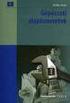 Gépészeti alapismeretek középszint 0811 ÉRETTSÉGI VIZSGA 008. május 6. GÉPÉSZETI ALAPISMERETEK KÖZÉPSZINTŰ ÍRÁSBELI ÉRETTSÉGI VIZSGA JAVÍTÁSI-ÉRTÉKELÉSI ÚTMUTATÓ OKTATÁSI ÉS KULTURÁLIS MINISZTÉRIUM Fontos
Gépészeti alapismeretek középszint 0811 ÉRETTSÉGI VIZSGA 008. május 6. GÉPÉSZETI ALAPISMERETEK KÖZÉPSZINTŰ ÍRÁSBELI ÉRETTSÉGI VIZSGA JAVÍTÁSI-ÉRTÉKELÉSI ÚTMUTATÓ OKTATÁSI ÉS KULTURÁLIS MINISZTÉRIUM Fontos
FELHASZNÁLÓI KÉZIKÖNYV
 FELHASZNÁLÓI KÉZIKÖNYV 1 BEVEZETÉS A Közlekedési Környezeti Centrum (KKC) projekt keretében létrejött ELZA (Elektronikus Levegő- és Zajvédelmi Adattár) egy online felületen elérhető alkalmazás, ahol a
FELHASZNÁLÓI KÉZIKÖNYV 1 BEVEZETÉS A Közlekedési Környezeti Centrum (KKC) projekt keretében létrejött ELZA (Elektronikus Levegő- és Zajvédelmi Adattár) egy online felületen elérhető alkalmazás, ahol a
Felhasználói segédlet a Scopus adatbázis használatához
 Felhasználói segédlet a Scopus adatbázis használatához Az adatbázis elérése, regisztrálás, belépés Az adatbázis címe: http://www.scopus.com Az adatbázis csak regisztrált, jogosultsággal rendelkező intézmények,
Felhasználói segédlet a Scopus adatbázis használatához Az adatbázis elérése, regisztrálás, belépés Az adatbázis címe: http://www.scopus.com Az adatbázis csak regisztrált, jogosultsággal rendelkező intézmények,
Photofiltre használata KAP képek javításához
 Photofiltre használata KAP képek javításához A program innen letölthető angol nyelven: http://www.photofiltre-studio.com/pf7-en.htm A magyarosított verziót felbővítettem maszkokkal, keretekkel, kijelölési
Photofiltre használata KAP képek javításához A program innen letölthető angol nyelven: http://www.photofiltre-studio.com/pf7-en.htm A magyarosított verziót felbővítettem maszkokkal, keretekkel, kijelölési
Szövegszerkesztés alapok WORD Formázások
 Szövegszerkesztés alapok WORD Formázások A formázás sorrendje 1. Begépelem a szöveget folyamatosan 2. Helyesírást ellenőrzök 3. Entert (bekezdés) vagy Shift + Entert ütök 4. Formázok KIJELÖLÖM A FORMÁZANDÓ
Szövegszerkesztés alapok WORD Formázások A formázás sorrendje 1. Begépelem a szöveget folyamatosan 2. Helyesírást ellenőrzök 3. Entert (bekezdés) vagy Shift + Entert ütök 4. Formázok KIJELÖLÖM A FORMÁZANDÓ
Név Magasság Szintmagasság tető 2,700 koszorú 0,300 térdfal 1,000 födém 0,300 Fsz. alaprajz 2,700 Alap -0,800
 Építész Informatika Batyu Előveszünk egy Új lapot 1. Szintek beállítása Lenullázzuk!!!!! A táblázat kitöltését az Alap szinten kezdjük az alap alsó síkjának megadásával. (-0,800) Beírni csak a táblázatba
Építész Informatika Batyu Előveszünk egy Új lapot 1. Szintek beállítása Lenullázzuk!!!!! A táblázat kitöltését az Alap szinten kezdjük az alap alsó síkjának megadásával. (-0,800) Beírni csak a táblázatba
Kulcsár Attila. A második szint GeoCalc GIS 2. GISopen 2012 konfrencia. www.geocalc.hu
 Kulcsár Attila A második szint GISopen 2012 konfrencia 1 GeoCalc GIS története 2006 Alapverzió (csak adatbázisokkal együtt Temető nyilvántartás) 2008 GeoCalc GIS 1.0 2011 GeoCalc GIS 1.5 (hierarchia, földtömegszámítás,
Kulcsár Attila A második szint GISopen 2012 konfrencia 1 GeoCalc GIS története 2006 Alapverzió (csak adatbázisokkal együtt Temető nyilvántartás) 2008 GeoCalc GIS 1.0 2011 GeoCalc GIS 1.5 (hierarchia, földtömegszámítás,
Autodesk Inventor Suite
 1 / 5 Autodesk Inventor Suite 2 / 5 Autodesk Inventor Suite Az Autodesk Inventor Suite egy olyan parametrikus tervező - modellező szoftver, melynek segítségével hatékonyan hozhatjuk létre alkatrészeink
1 / 5 Autodesk Inventor Suite 2 / 5 Autodesk Inventor Suite Az Autodesk Inventor Suite egy olyan parametrikus tervező - modellező szoftver, melynek segítségével hatékonyan hozhatjuk létre alkatrészeink
Skeleton Adaptív modellezési technika használata
 Adaptív modellezési technika használata Feladat: Készítse el az alábbi ábrán látható belsőégésű motor egyszerűsített összeállítási modelljét adaptív technikával! 1 modellezésnél első lépésként az egész
Adaptív modellezési technika használata Feladat: Készítse el az alábbi ábrán látható belsőégésű motor egyszerűsített összeállítási modelljét adaptív technikával! 1 modellezésnél első lépésként az egész
EGY ABLAK - GEOMETRIAI PROBLÉMA
 EGY ABLAK - GEOMETRIAI PROBLÉMA Írta: Hajdu Endre A számítógépemhez tartozó két hangfal egy-egy négyzet keresztmetszetű hasáb hely - szűke miatt az ablakpárkányon van elhelyezve (. ábra).. ábra Hogy az
EGY ABLAK - GEOMETRIAI PROBLÉMA Írta: Hajdu Endre A számítógépemhez tartozó két hangfal egy-egy négyzet keresztmetszetű hasáb hely - szűke miatt az ablakpárkányon van elhelyezve (. ábra).. ábra Hogy az
Táblázatok. Táblázatok beszúrása. Cellák kijelölése
 Táblázatok Táblázatok beszúrása A táblázatok sorokba és oszlopokba rendezett téglalap alakú cellákból épülnek fel. A cellák tartalmazhatnak képet vagy szöveget. A táblázatok használhatók adatok megjelenítésére,
Táblázatok Táblázatok beszúrása A táblázatok sorokba és oszlopokba rendezett téglalap alakú cellákból épülnek fel. A cellák tartalmazhatnak képet vagy szöveget. A táblázatok használhatók adatok megjelenítésére,
A www.archicadguru.com oldal oktatófilmjeinek tartalomjegyzéke.
 A www.archicadguru.com oldal oktatófilmjeinek tartalomjegyzéke. ALAPOKTATÁS (ArchiCAD ALAPOKTATÁS) melynek során egy példaépületen keresztül elsajátítható a program alapszint használata. Id tartam: 6.5
A www.archicadguru.com oldal oktatófilmjeinek tartalomjegyzéke. ALAPOKTATÁS (ArchiCAD ALAPOKTATÁS) melynek során egy példaépületen keresztül elsajátítható a program alapszint használata. Id tartam: 6.5
Géprajz - gépelemek. AXO OMETRIKUS ábrázolás
 Géprajz - gépelemek AXO OMETRIKUS ábrázolás Előadó: Németh Szabolcs mérnöktanár Belső használatú jegyzet http://gepesz-learning.shp.hu 1 Egyszerű testek látszati képe Ábrázolási módok: 1. Vetületi 2. Perspektivikus
Géprajz - gépelemek AXO OMETRIKUS ábrázolás Előadó: Németh Szabolcs mérnöktanár Belső használatú jegyzet http://gepesz-learning.shp.hu 1 Egyszerű testek látszati képe Ábrázolási módok: 1. Vetületi 2. Perspektivikus
1. kép. A Stílus beállítása; új színskála megadása.
 QGIS Gyakorló Verzió: 1.7. Wroclaw Cím: A Print composer használata és a címkézés. Minta fájl letöltése innen: http://www.box.net/shared/87p9n0csad Egyre több publikációban szerepelnek digitális térképek,
QGIS Gyakorló Verzió: 1.7. Wroclaw Cím: A Print composer használata és a címkézés. Minta fájl letöltése innen: http://www.box.net/shared/87p9n0csad Egyre több publikációban szerepelnek digitális térképek,
18. Szövegszerkesztők
 18. Szövegszerkesztők A szövegszerkesztés olyan számítógépes művelet, amelynek során később nyomtatásban megjelenő szövegegységeket, dokumentumokat hozunk létre, majd azokat papírra kinyomtatjuk. A különböző
18. Szövegszerkesztők A szövegszerkesztés olyan számítógépes művelet, amelynek során később nyomtatásban megjelenő szövegegységeket, dokumentumokat hozunk létre, majd azokat papírra kinyomtatjuk. A különböző
Koordináta-geometria feladatgyűjtemény
 Koordináta-geometria feladatgyűjtemény A feladatok megoldásai a dokumentum végén találhatók Vektorok 1. Egy négyzet két szemközti csúcsának koordinátái: A( ; 7) és C(4 ; 1). Határozd meg a másik két csúcs
Koordináta-geometria feladatgyűjtemény A feladatok megoldásai a dokumentum végén találhatók Vektorok 1. Egy négyzet két szemközti csúcsának koordinátái: A( ; 7) és C(4 ; 1). Határozd meg a másik két csúcs
Feladatok. Tervek alapján látvány terv készítése. Irodai munka Test modellezés. Létező objektum számítógépes modelljének elkészítése
 Virtuális valóság Feladatok Tervek alapján látvány terv készítése Irodai munka Test modellezés Létező objektum számítógépes modelljének elkészítése Geodéziai mérések Fotogrammetriai feldolgozás Egyszerű
Virtuális valóság Feladatok Tervek alapján látvány terv készítése Irodai munka Test modellezés Létező objektum számítógépes modelljének elkészítése Geodéziai mérések Fotogrammetriai feldolgozás Egyszerű
